Эффективная работа с Руководством пользователя PDFelement
Как изменить цвет фона в PDF на Mac?
Функция "Фон" в PDFelement для Mac позволяет задать цвет фона или импортировать изображение, чтобы сделать страницы PDF более привлекательными.
1. Добавление фона на страницы PDF
- Перейдите к кнопке "Инструмент" > "Фон" > "Добавить фон" на панели инструментов.
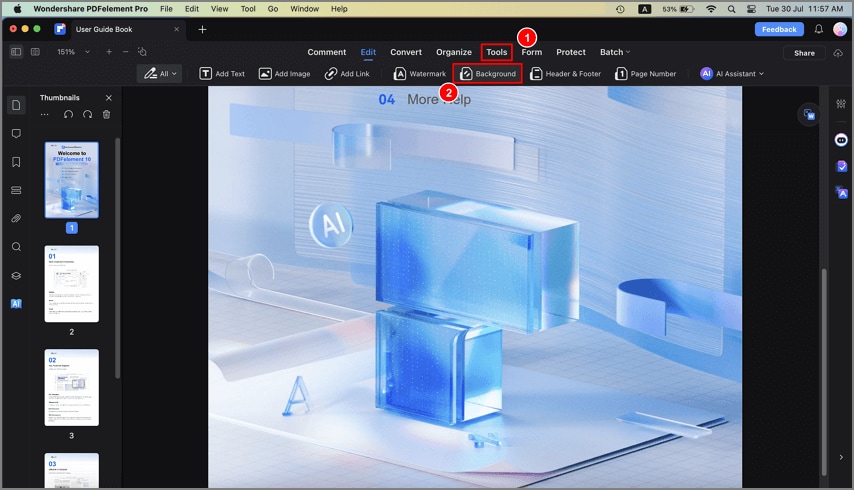
Панель инструментов фона PDF
- Также можно нажать кнопку "Инструмент" > "Добавить или изменить фон" в верхнем меню.
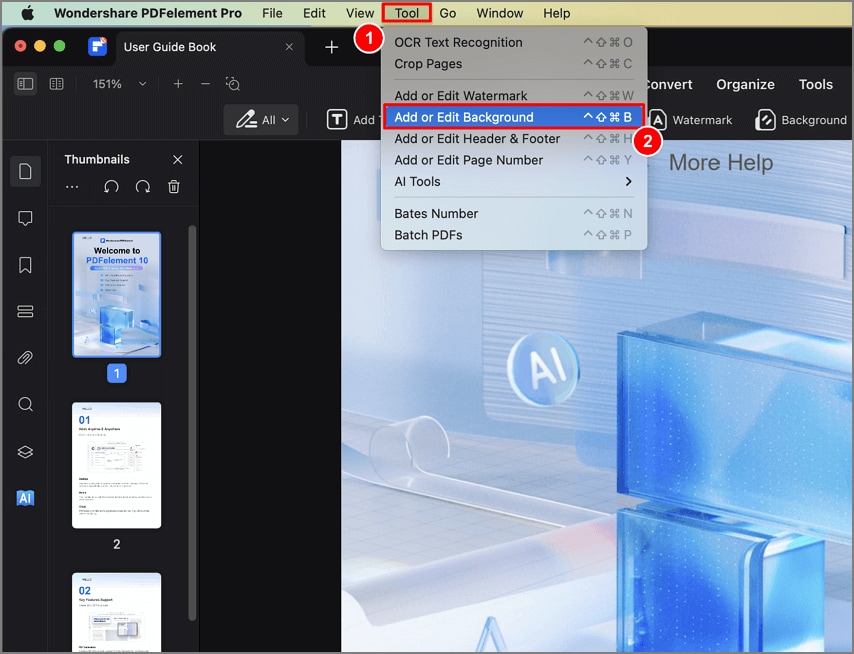
Фоновое меню PDF
- Нажмите кнопку "Добавить фон" во всплывающем окне и нажмите значок "+" на правой боковой панели. Выберите "Цвет", "Изображение" или "PDF" во всплывающем окне.
- Цвет: Выберите цвет по своему усмотрению. Вы можете настроить его внешний вид и положение.
- Изображение: Нажмите кнопку "...", чтобы выбрать изображение на вашем Mac и использовать его в качестве фона. Вы можете настроить его внешний вид и положение.
- PDF: Нажмите кнопку "...", чтобы выбрать PDF на вашем Mac и выбрать определенную страницу в качестве фона. Вы можете задать ее внешний вид и положение.
- Нажмите "Применить" после завершения редактирования, чтобы сохранить изменения.
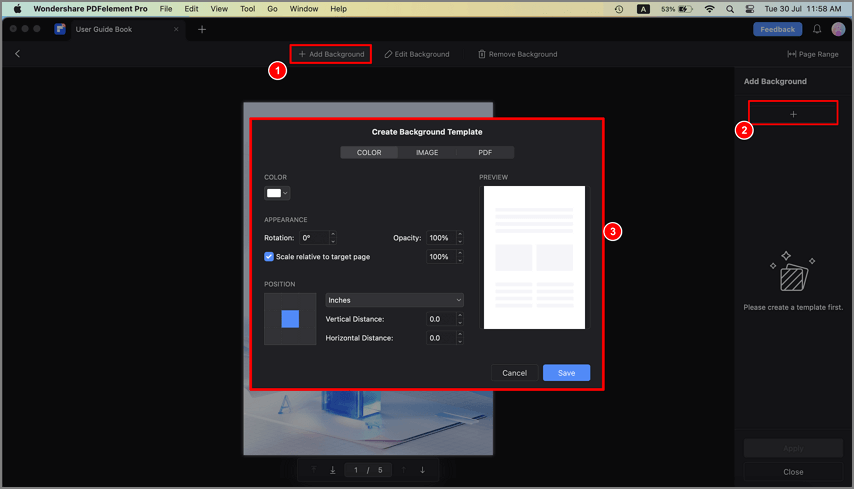
Добавить фон
2. Редактировать фон
- Чтобы изменить существующий фон файла, нажмите кнопку "Редактировать фон", а затем нажмите значок "Изменить" на правой панели. Во всплывающем окне "Редактировать фон" измените настройки по необходимости.
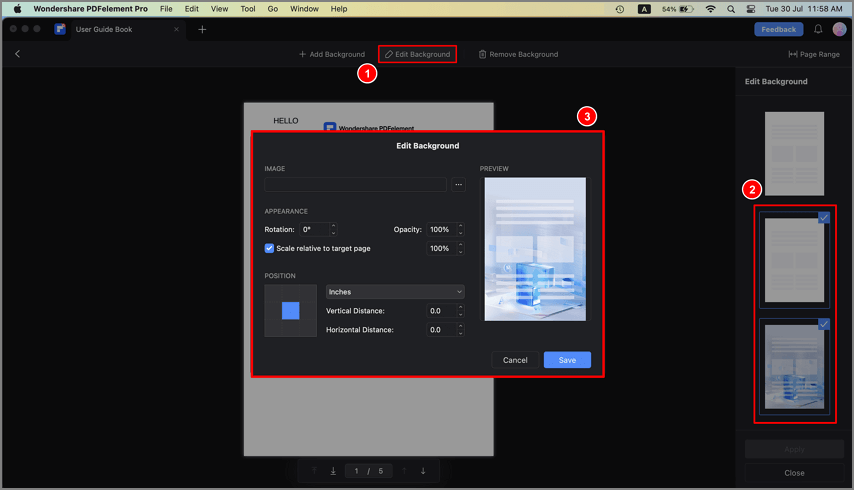
Редактирование фона
3. Удалить фон
- Чтобы удалить фон, нажмите кнопку "Удалить фон". Поместите курсор на примененный фон на правой панели и нажмите кнопку "Удалить", чтобы удалить его.
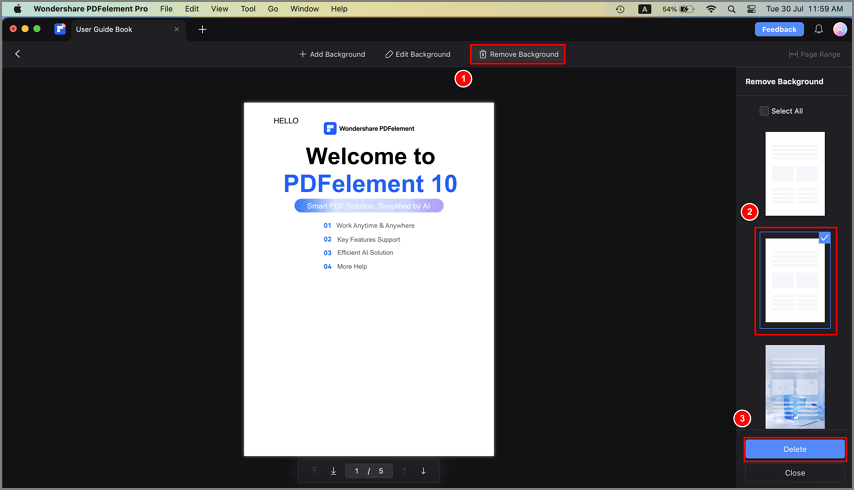
Удалить фон
4. Пакетное добавление и удаление фона
- Для пакетного добавления фона можно нажать кнопку "Пакетная обработка" > "Добавить фон", загрузить все файлы, которые необходимо добавить, выбрать один фон или нажать кнопку "+" справа чтобы создать новый, нажать кнопку "Применять" и выбрать исходную папку для продолжения действия.
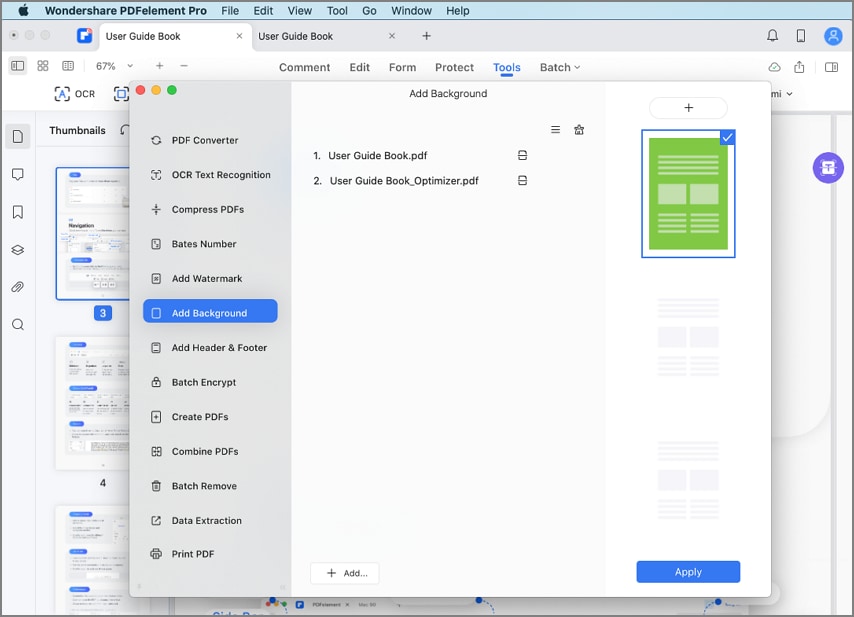
Пакетное добавление фона
- Для пакетного удаления фона необходимо нажать кнопку "Пакетная обработка" > "Пакетное Удаление", загрузить все файлы, фон которых необходимо удалить, выбрать опцию "Фон" с правой стороны, а затем нажать кнопку "Применять". Также, вам нужно выбрать исходную папку и приступить к следующим действиям.
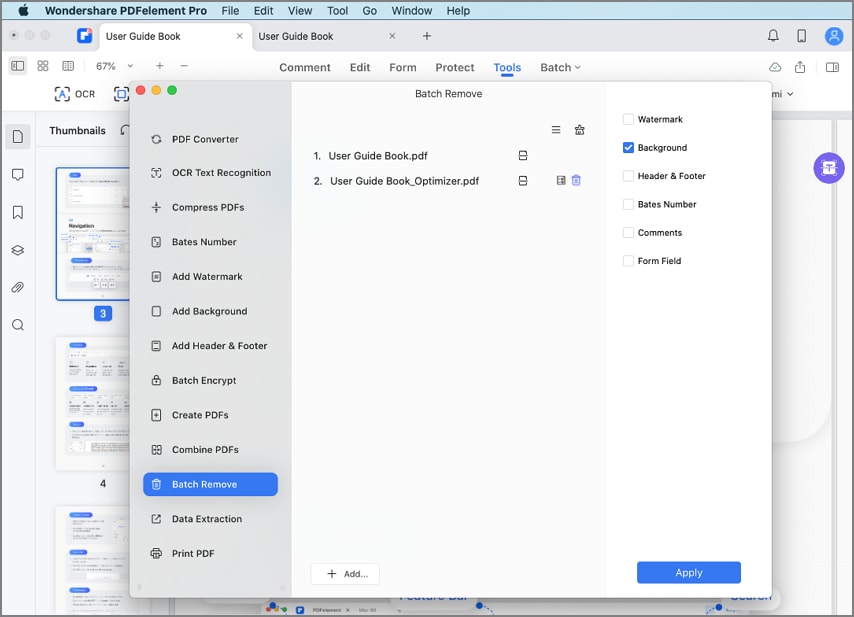
Пакетное удаление фона


